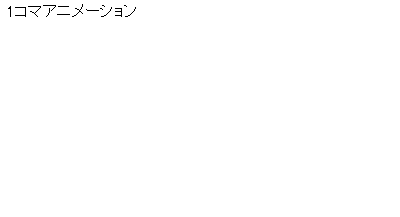アニメーション作成フリーソフト「 PEAS motch! 」 を使えば、4歳児から 1コマアニメーション を簡単に作成できます。
複数のパソコンをLAN接続すれば、作成した全員のアニメーションをその場で上映することが簡単にできます。(9VAeワークショップ)
ただ、作成したアニメを持ち帰りたいという要望には、上映画面をスマホで撮影する方法しかありませんでした。
今回、Pythonを使って、スマホにアニメGIFをダウンロードできるサイトを自動作成するプログラムを作りましたので、公開します。
Python プログラムが理解できるよう、順番に作成していきます。
アニメーションをダウンロードする手順
- PEAS motch! もしくは、 9VAeきゅうべえ でアニメを作成すると、EVAファイルができます。これを上映用のフォルダに保存します。
- Pythonを使って、上映フォルダの EVAアニメをアニメGIFに変換します。
- さらに、アニメGIFを表示するHTMLを自動作成します。
- スマホのブラウザで、作成した HTMLを表示すれば、アニメGIFをスマホに保存することができます。
必要なソフト(Python) の入手
ここでは、Windows の Python を使って説明します。Macintosh, Raspberry Pi でも同じプログラムが動作します。
Windows の場合
-
Python.jpの古インストーラ版からダウンロードするのが簡単。ここ(pythonlinks.python.jp)から32bit/64bitなどを選んでダウンロードできます。 Python2 と、Python3 がありますが、日本語を使う場合は、Python3が使いやすいようです。
- 上からダウンロードした、インストーラを実行します。
- インストール画面の一番下の「Add Python to PATH」にはチェックを入れ、「Install Now」ボタンでインストールするとよいでしょう。コマンドプロンプトで、Pythonが使えるようになります。
Mac の場合
- python(Ver2), python3(Ver3) が最初からはいっています。ターミナルから使えます。
- ターミナルは「アプリケーション>ユーティリティ」の中にはいっています。ドックの上にターミナルアイコンをドラッグして登録しておくとよいでしょう。
- ターミナルから「idle」を実行すれば、IDLEが起動します。
- ※Mac版 9View は、まだ、Pythonから起動できません。
必要なソフト(9view) の入手
- EVAファイル からGIFアニメの変換には、Windows版 または Mac版、PEAS motch! もしくは、 9VAeきゅうべえに付属する再生ソフト 9view を使います。
- PEAS motch!をダウンロード したら、解凍してください。ダウンロードした場所で、右ボタンから「すべて展開」を実行してもかまいません。9vakid フォルダの中に 9view-full(.exe) があることを確認してください。
1. EVAファイルを順番に読み出す
まず、以下のように、EVAファイルをアニメGIFに変換する Python プログラムを作ってみましょう。
- 指定したフォルダの中の、EVAアニメを全部取得する
- EVAアニメから、GIFアニメの名前を作成する
- EVAアニメをGIFアニメに変換する
| 項目 | Pythonプログラムのポイント |
|---|---|
| 文字コード | 「UTF8」 メモ帳で保存する場合、「ファイル」>「名前を付けて保存」>下の「文字コード」を「UTF-8」にして保存。 |
| 拡張子 | .py |
| 実行1 | IDLEを使う場合(Windows) (1) 作成した .py ファイルを右ボタンでクリックし、メニューから「Edit with IDLE」を実行。 (2) Run > Run Module (F5キー) |
| 実行2 | コマンドプロンプト(Windows) (1) .py ファイルのフォルダで、シフトキーを押しながら右ボタンでクリックし、メニューから「コマンドウィンドウをここで開く」を実行。 (2) コマンドプロンプトから、python xxx.py を実行(xxx.pyはファイル名) |
-
以下のテキストを、「test1.py」という名前で「UTF-8」で保存してください。※ Python2 の場合パスに日本語がはいると動作しないことがあるようです。
c:\pytestといったフォルダを作って保存するとよいでしょう。 -
EVA_FOLDER, QVIEW_EXE は、自分の環境にあわせて修正してください。Windowsの場合は、QVIEW_EXE の最後に拡張子「.exe」が必要です。EVA_FOLDER は、PEAS motch! もしくは 9VAe の example フォルダを指定するとよいでしょう。※ただし、example フォルダの中に「_bgm20sec.eva」というファイルがあると、アニメGIFに変換できません。右ボタンでクリックし、メニューから「名前の変更」を実行し「bgm20sec.eva」にリネーム(先頭の「_」を削除)してください。
-
PEAS motch!の場合「9view」は「9view-full」という名前になっています。右ボタンでクリックし、メニューから「名前の変更」を実行し「9view」に変更してください。(名前に -full がある場合、画面全体で再生します。9view にすれば、普通サイズで再生します。)
-
上の実行1、実行2の方法をつかって、実行してみてください。「指定されたパスが見つかりません。」というエラーが出た場合、EVA_FOLDER を正しく修正してください。パスの区切りは「/」です。
import os # ファイル操作
import subprocess # プログラム実行
EVA_FOLDER = 'C:/XXX/XXX/9vakid/example' #アニメを保存するフォルダ
QVIEW_EXE = 'C:/XXX/XXX/9vakid/9view.exe' #9view.exe のフルパス
# メインループ
inpFolder = EVA_FOLDER #入力フォルダ
files = [f for f in os.listdir(inpFolder)] #入力
for fn in files:
if(os.path.splitext(fn)[1] != '.eva'):
continue
gif = fn + '.gif' #GIFファイル名
gif = os.path.join(inpFolder,gif)
eva = os.path.join(inpFolder,fn)
cmd = (QVIEW_EXE , eva , '-gif')
print(cmd)
subprocess.run(cmd) #gif作成
それぞれ、以下の意味です。
| 項目 | 使用例 | 説明 |
|---|---|---|
| ファイル操作 | import os | ファイル操作を使う |
| プログラム実行 | import subprocess | プログラム実行を使う |
| EVAフォルダ | EVA_FOLDER ='xxx' |
ファイル、パス名に日本語は使えない、パスの区切は「/」 |
| 9viewの場所 | QVIEW_EXE ='xxx' |
ファイル、パス名に日本語は使えない、パスの区切は「/」 |
| フォルダのファイル取得 | files = [f for f in os.listdir(inpFolder)] |
inpFolderの中のファイルをfilesに取り出す |
| Forループ | for cnt in files: |
filesの中身を全部処理。Forの中は、一段下げる。 |
| 拡張子取得 | os.path.splitext(fn) |
ファイル名fnを拡張子とそれ以外に分ける。拡張子はos.path.splitext(fn)[1]、名前はos.path.splitext(fn)[0] |
| 次のループ処理に移る | if(xxx):continue |
xxxの場合、次のループ処理に移る |
| 文字の結合 | gif = fn + '.gif' |
文字の結合は「+」 |
| ファイルパスの結合 | os.path.join(inpFolder,gif) |
フォルダとファイル名をつなげる |
| 文字配列 | cmd = (QVIEW_EXE , eva , '-gif') |
文字配列作成 |
| 出力 | print() |
なんでも表示できる。Python2では()が不要 |
| プログラム実行 | subprocess.run(cmd) |
プログラムと引数を文字配列で渡す |
- 正しく動作すれば、EVA_FOLDERで指定したフォルダに、アニメGIFファイルが作成されます。
2. フォルダをチェックし、新しい EVAを見つけたら、アニメGIFを作成する
上のプログラムに、以下の機能を追加しましょう。
-
1秒ごとに、EVAフォルダを調べる。
-
GIFアニメが存在しない場合は変換する。
-
GIFアニメより、EVAアニメが新しい場合は変換する。
-
自動保存のEVAファイルは変換しない。
-
以下のテキストを、「test2.py」という名前で「UTF-8」で保存してください。
-
EVA_FOLDER, QVIEW_EXE は自分の環境にあわせて修正してください。9view-full は、9view にリネームしてください。
-
上にあげた方法で実行してみましょう。
import os # ファイル操作
import subprocess # プログラム実行
import time # 時間処理
EVA_FOLDER = 'C:/XXX/XXX/9vakid/example' #アニメを保存するフォルダ
QVIEW_EXE = 'C:/XXX/XXX/9vakid/9view.exe' #9view.exe のフルパス
# メインループ
inpFolder = EVA_FOLDER #入力フォルダ
print ('Type Ctrl+C to exit.')
while True:
files = [f for f in os.listdir(inpFolder)] #入力
for fn in files:
if(os.path.splitext(fn)[1] != '.eva'):
continue
gif = fn + '.gif' #GIFファイル名
gif = os.path.join(inpFolder,gif)
eva = os.path.join(inpFolder,fn)
if( '_編集中' in eva): #自動保存ファイルは無視
continue
if( '_とちゅう' in eva):
continue
if( '_autosave' in eva):
continue
if(os.path.exists(gif)): #gifが存在,作成すみチェック
if(os.path.getmtime(gif) > os.path.getmtime(eva)):
continue
cmd = (QVIEW_EXE , eva , '-gif')
print(cmd)
subprocess.run(cmd) #gif作成
time.sleep(1.0) #sleep(秒指定)
それぞれ、以下の意味です。
| 項目 | 使用例 | 説明 |
|---|---|---|
| 時間処理 | import time | 時間処理を使う |
| 時間待ち | time.sleep(1.0) |
1秒待つ |
| Whileループ | while True: |
処理を繰り返す。ループの中身は、一段下げる。 |
| プログラムの中断 | Ctrl+C | Ctrl と C キーを同時に押せばプログラムを中断する |
| 文字が含まれるか | if( '_編集中' in eva): |
文字列 eva に、'_編集中'が含まれているか調べる |
| ファイルの存在 | if(os.path.exists(gif)): |
gifというファイルが存在するか調べる |
| ファイルの更新時間 | os.path.getmtime(gif) |
gifというファイルの更新時間を取得 |
- 自動バックアップファイルには「_編集中」「_とちゅう」「_autosave」が含まれるので、その場合、GIFアニメを作成しないようにします。
3. GIFアニメを表示するHTMLを自動作成する。
上のプログラムに、HTML作成機能を追加して、完成させましょう。
- 以下のテキストを、「qva2gif.py」という名前で「UTF-8」で保存してください。
- EVA_FOLDER, QVIEW_EXE は自分の環境にあわせて修正してください。9view-full は、9view にリネームしてください。
- HTMLファイルのヘッダは、「header.txt」 という別ファイルにまとめています。下にサンプルを掲載していますので、「qva2gif.py」と同じフォルダに作成してください。
import os # ファイル操作
import subprocess # プログラム実行
import time # 時間処理
import re # 文字置換
import webbrowser # ブラウザ
EVA_FOLDER = 'C:/XXX/XXX/9vakid/example' #アニメを保存するフォルダ
QVIEW_EXE = 'C:/XXX/XXX/9vakid/9view.exe' #9view.exe のフルパス
HTML_OUTPUT = 'index.html' #アニメGIFダウンロードサイト
FILE_HEADER = 'header.txt' #HTML ヘッダーファイル
# HTML作成
def makeHTMLdoc(html):
fw = open(html,"w")
outstr = open(FILE_HEADER).read()
#GIF 画像を挿入
files = [f for f in os.listdir(inpFolder)] #入力フォルダ
files.sort(key=os.path.basename) #ファイル名でソート
for fn in files:
if(os.path.splitext(fn)[1] != '.gif'):
continue;
outstr += '<br>' + fn + '<br>'
outstr += '<img src="' + fn + '"><br>\n'
outstr += '</body></html>'
outstr = re.sub("%title%", '「1コマアニメーション」ダウンロード', outstr)
fw.write(outstr)
fw.close()
# メインループ
openWeb = True #HTMLを開く
inpFolder = EVA_FOLDER #入力フォルダ
print ('Type Ctrl+C to exit.')
while True:
files = [f for f in os.listdir(inpFolder)] #入力
makeHTML = False #HTML作成するフラグ
for fn in files:
if(os.path.splitext(fn)[1] != '.eva'):
continue
gif = fn + '.gif' #GIFファイル名
gif = os.path.join(inpFolder,gif)
eva = os.path.join(inpFolder,fn)
if( '_編集中' in eva): #自動保存ファイルは無視
continue
if( '_とちゅう' in eva):
continue
if( '_autosave' in eva):
continue
if(os.path.exists(gif)): #gifが存在,作成すみチェック
if(os.path.getmtime(gif) > os.path.getmtime(eva)):
continue
cmd = (QVIEW_EXE , eva , '-gif')
print(cmd)
subprocess.run(cmd) #gif作成
makeHTML = True #HTMLを更新する
html = os.path.join(inpFolder,HTML_OUTPUT)
if(makeHTML):
makeHTMLdoc(html)
if(openWeb):
webbrowser.open(html)
openWeb = False
time.sleep(1.0) #sleep(秒指定)
それぞれ、以下の意味です。
| 項目 | 使用例 | 説明 |
|---|---|---|
| 文字置換 | import re | 文字置換を使う |
| ブラウザ | import webbrowser | ブラウザ起動 |
| 関数定義 | def makeHTMLdoc(html): |
HTML作成する関数の定義。htmlは引数(ファイル名)関数の中身は、一段下げる。 |
| ファイル出力 | fw = open(html,"w") |
書き込みファイルを開く。htmlはファイル名 |
| テキスト読み出し | open(XXX).read() |
ファイル名XXXから文字列を取得 |
| ソート | files.sort(key=os.path.basename) |
ファイル名でソート |
| 改行 | '<br>' |
HTMLの改行 |
| 画像表示 | '<img src="' + fn + '"><br>\n' |
HTMLの画像表示 |
| HTML終了 | '</body></html>' |
HTMLの最後のタグ |
| 文字の置換 | re.sub("%title%", 'XXXX', outstr) |
文字列の中の"%title%"を、XXXXで置き換える |
| ファイル書き込み | fw.write(outstr) |
文字列のファイル書き込み |
| ファイル書き込み | fw.close() |
ファイル書き込み終了 |
| 関数の実行 | makeHTMLdoc(html) |
HTML作成関数を呼ぶ |
| ブラウザ起動 | webbrowser.open(html) |
作成したHTMLを開く |
HTMLファイルのヘッダのサンプルです。
- qva2gif.py と同じ場所に入れてください。
<?xml version="1.0" encoding="Shift_Jis"?>
<!DOCTYPE html PUBLIC "-//W3C//DTD XHTML 1.0 Transitional//EN" "http://www.w3.org/TR/xhtml1/DTD/xhtml1-transitional.dtd">
<html xmlns="http://www.w3.org/1999/xhtml" xml:lang="ja" lang="ja">
<head>
<meta http-equiv="Content-Type" content="text/html; charset=Shift_JIS" />
<title>%title%</title>
</head>
<body>
- 実行してから、EVAファイルを修正してみてください。アニメGIFが自動的に作成され、HTMLファイルを作り直します。